¿Has comprado un Amazon Fire TV Stick y quieres conectarlo directamente? Le mostraremos cómo se puede completar la configuración en 5 minutos.
-
Necesita lo siguiente para configurar el Fire TV Stick
-
Conecte el Fire TV Stick al televisor
- Configurar Fire TV Stick
Un Amazon Fire TV Stick se puede conectar y configurar en tan solo unos minutos. Sin embargo, debes tener en cuenta algunas cosas. Por lo tanto, a continuación le guiaremos a través de la configuración del TV Stick para que pueda disfrutar de sus películas y series favoritas lo más rápido posible.
Por cierto, no importa si tienes un Fire TV Stick, Fire TV Stick Lite, Fire TV Stick 4K o Fire TV Cube: la configuración es exactamente la misma.
Necesita lo siguiente para configurar el Fire TV Stick
Para utilizar correctamente el Fire TV Stick, debes tener a mano lo siguiente al configurarlo:
¿Puedo configurar el Fire TV Stick sin una cuenta de Amazon?
¿Le gustaría configurar el Fire TV Stick sin tener que crear una cuenta en Amazon? Lamentablemente eso no funciona. El Fire TV Stick requiere una cuenta de Amazon para su uso. Sin embargo, lo que sí puedes prescindir es una membresía paga de Amazon Prime. uno es suficiente Cuenta de usuario gratuita con la empresa de venta por correo.
Conecte el Fire TV Stick al televisor
Antes de poder configurar el dispositivo de TV, primero debes conectarlo. Esto sólo requiere dos pasos. Primero debe conectar el Fire TV Stick a un puerto HDMI libre de su televisor y luego conectarlo a una toma de corriente utilizando el cable de alimentación y el adaptador de corriente incluidos. Sin embargo, recomendamos encarecidamente no utilizar el Fire TV Stick a través del puerto USB de su televisor.
Si el Fire TV Stick no encaja en el puerto HDMI de su televisor, puede resolver fácilmente el problema con la extensión HDMI incluida. Simplemente siga los pasos de las instrucciones vinculadas.
Para comenzar a configurar el Fire TV Stick, encienda su televisor y cambie al canal HDMI al que está conectado el TV Stick.
Configurar Fire TV Stick
-
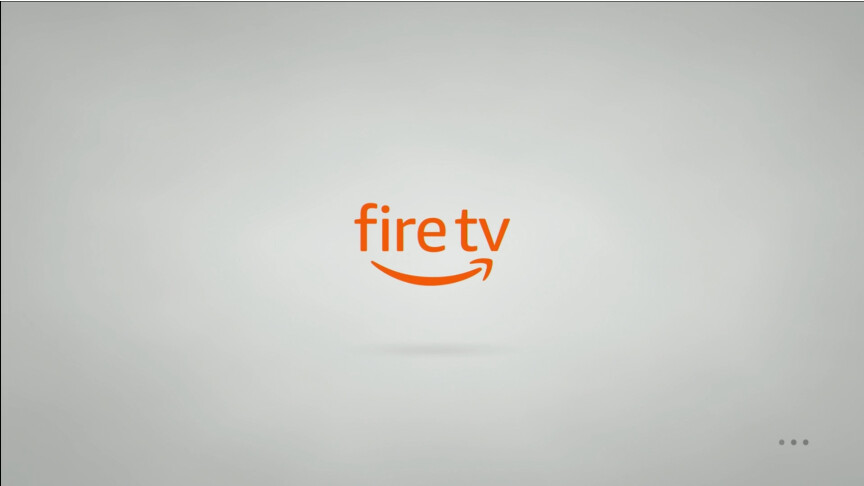
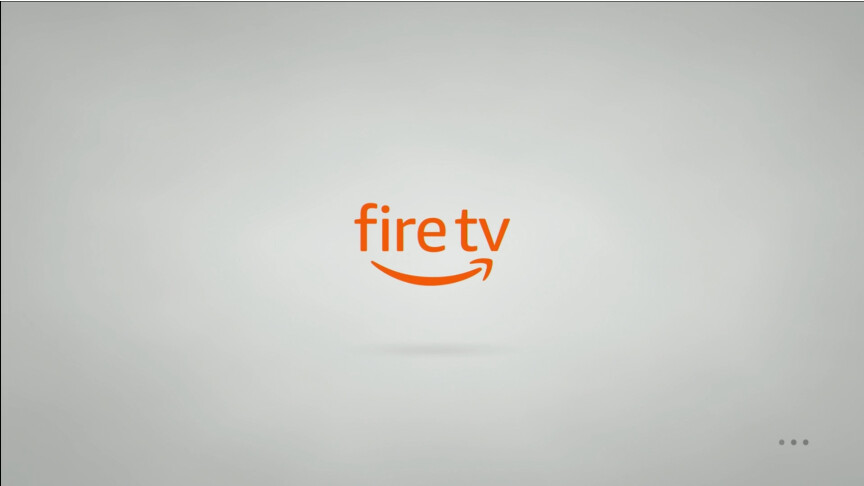 1
1Si ha conectado el Fire TV Stick correctamente, la pantalla anterior aparecerá después de unos segundos.
-
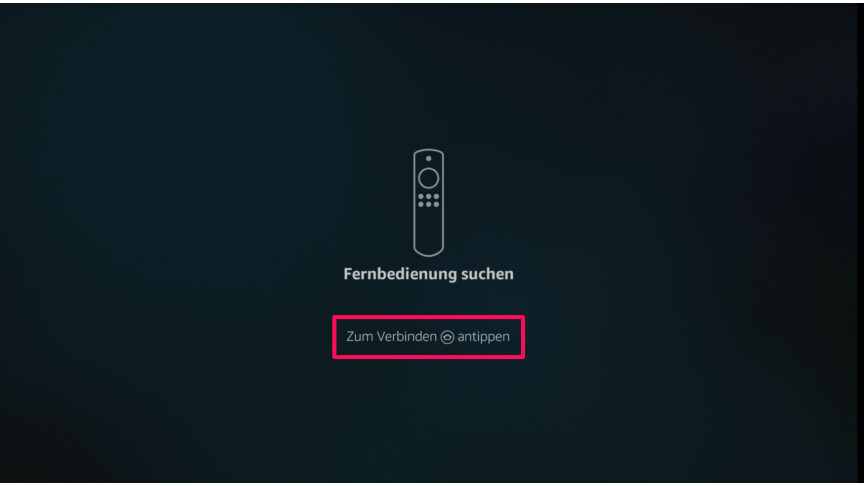
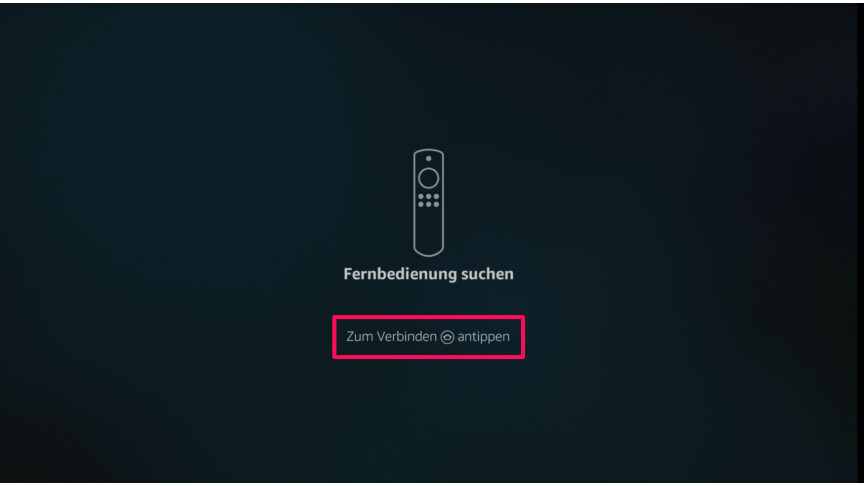 2
2Toque el botón Inicio en el control remoto por voz de Alexa. Ahora el control remoto se conecta al Fire TV Stick.
-
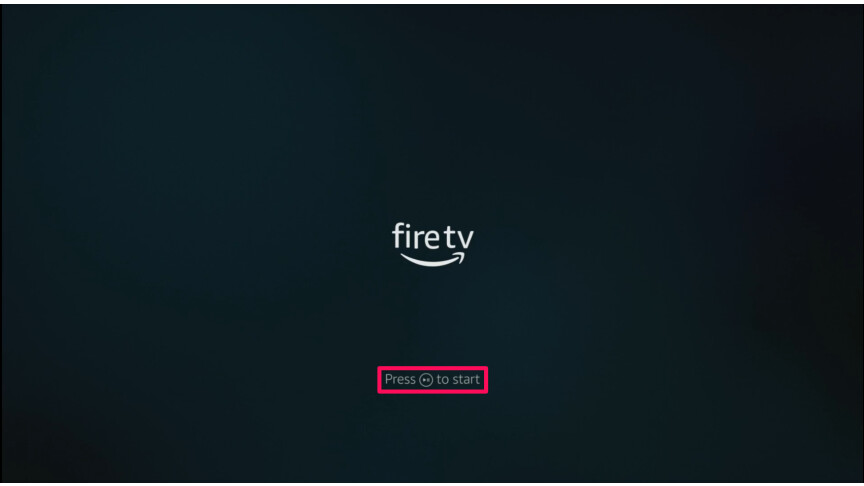
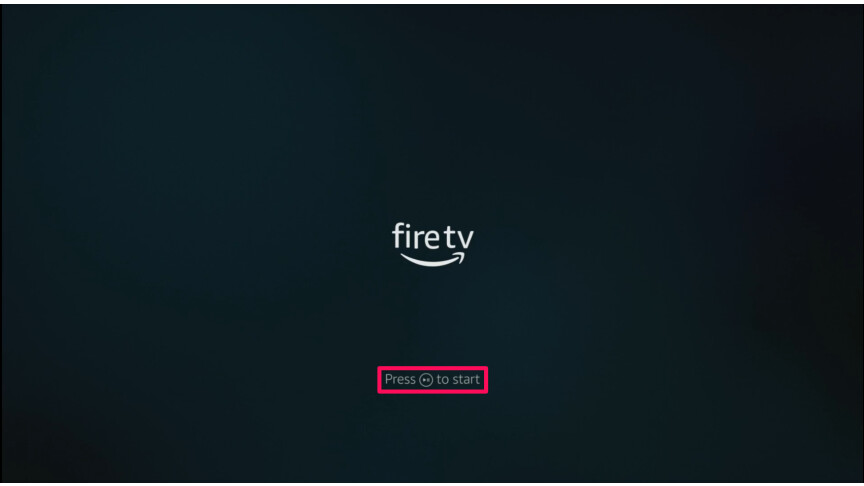 3
3Una vez que su dispositivo Fire TV haya encontrado el control remoto, debe presionar el botón de inicio y pausa.
-
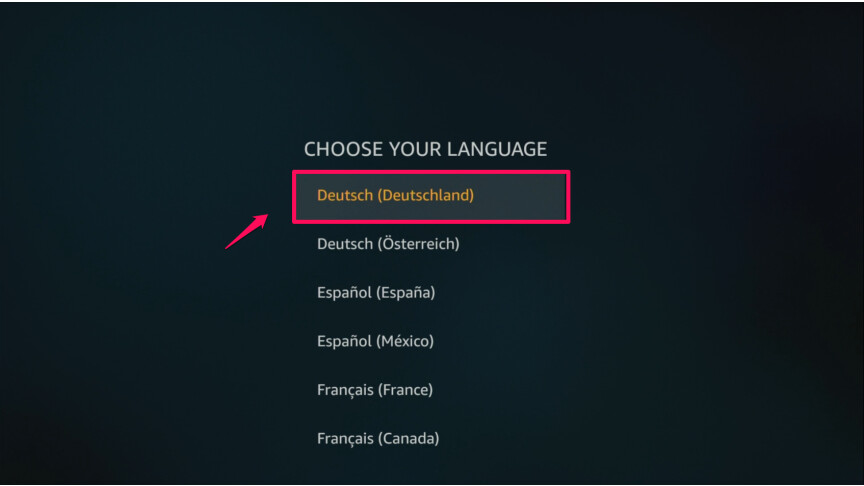
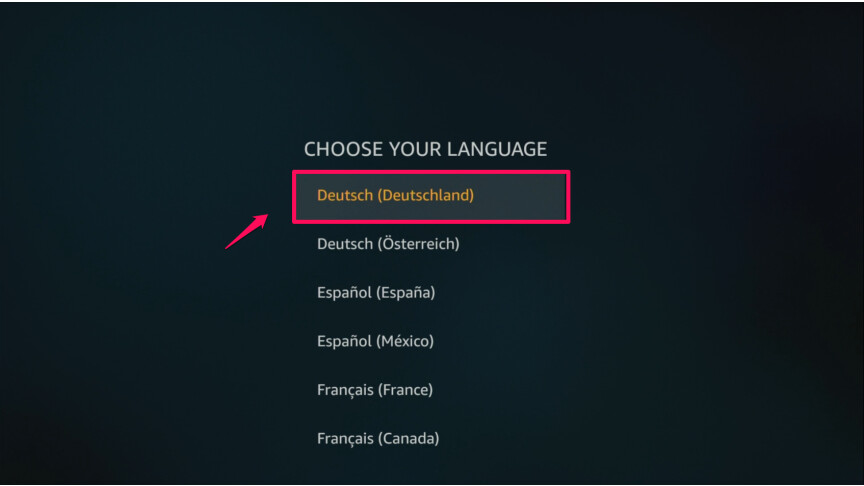 4
4Ahora seleccione el idioma deseado usando los botones de dirección hacia arriba y hacia abajo. Utilice el botón de selección en el medio del círculo brillante para seleccionarlo.
-
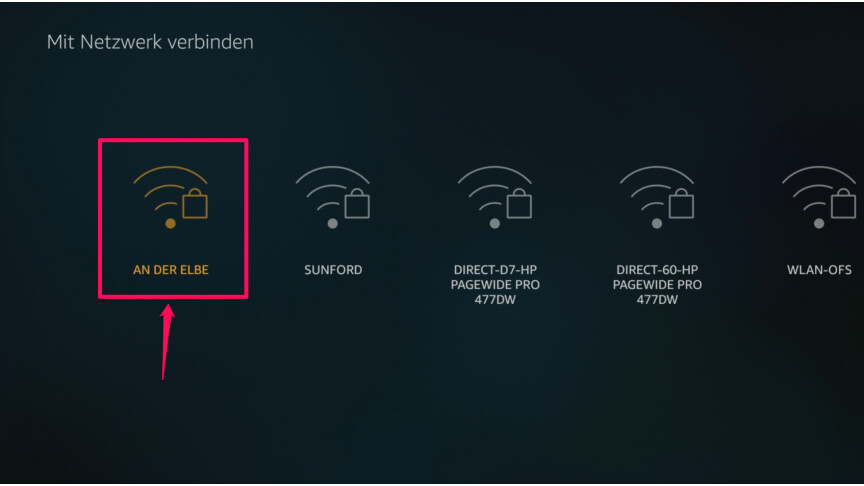
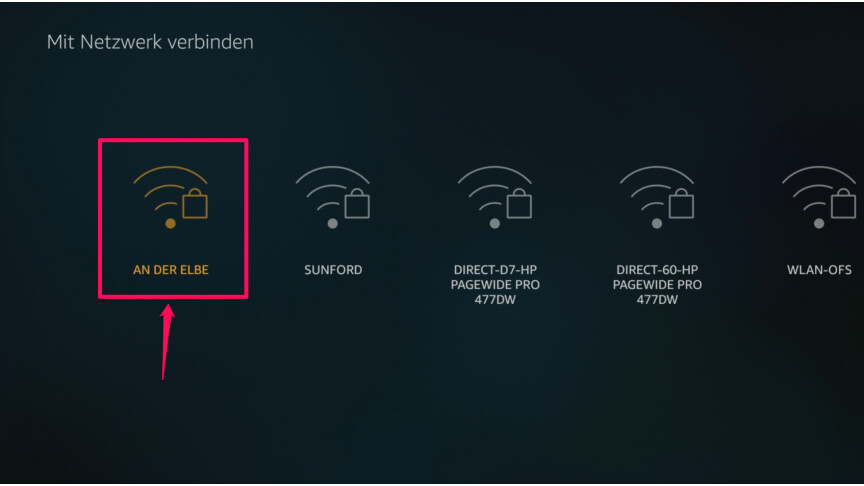 5
5Ahora tu Fire TV Stick buscará una red WiFi. Seleccione la entrada con el nombre de su red y confirme con el botón de selección.
-
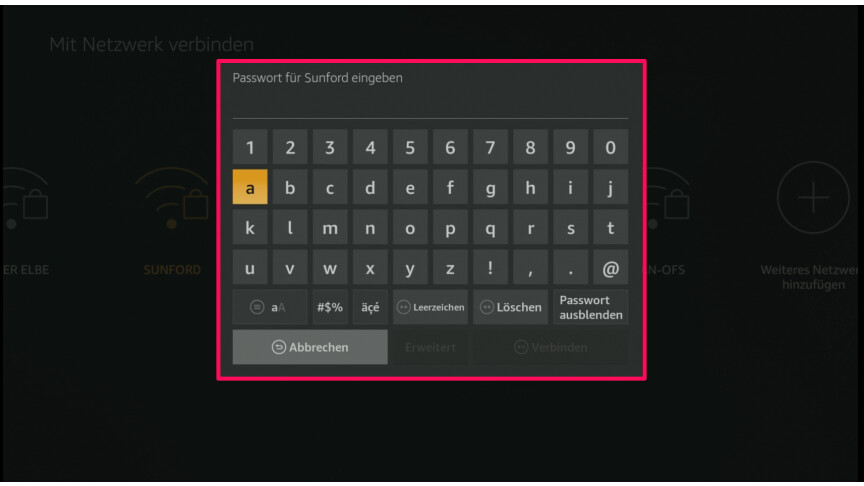
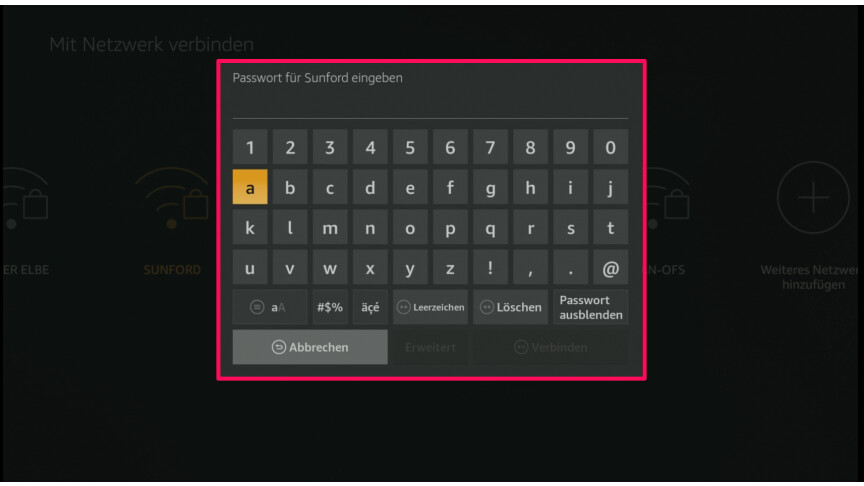 6
6Ahora ingrese la clave de red usando el teclado virtual.
-
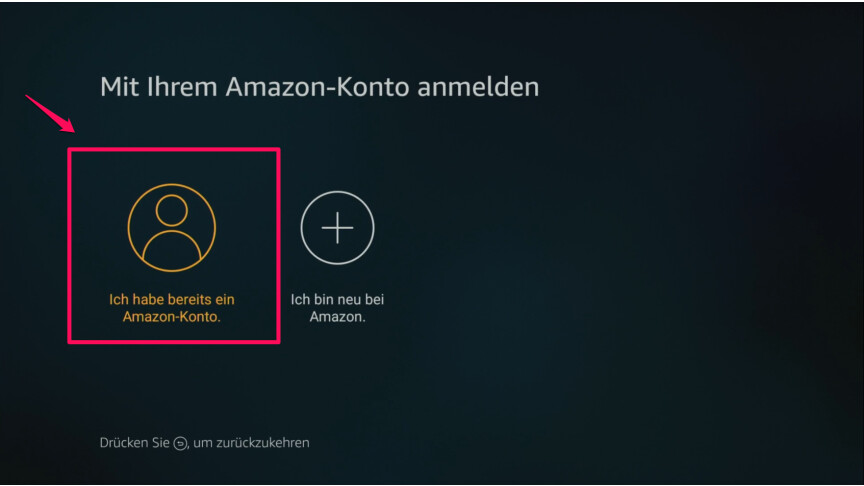
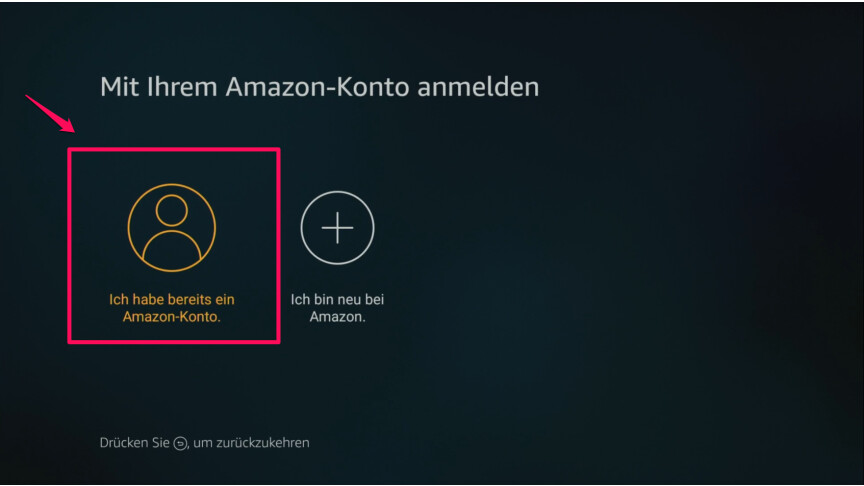 7
7Tu Fire TV Stick ahora está conectado a Internet. Si ya tienes una cuenta de Amazon, selecciona esta entrada. Alternativamente, también puedes abrir una cuenta de Amazon usando el Fire TV Stick.
-
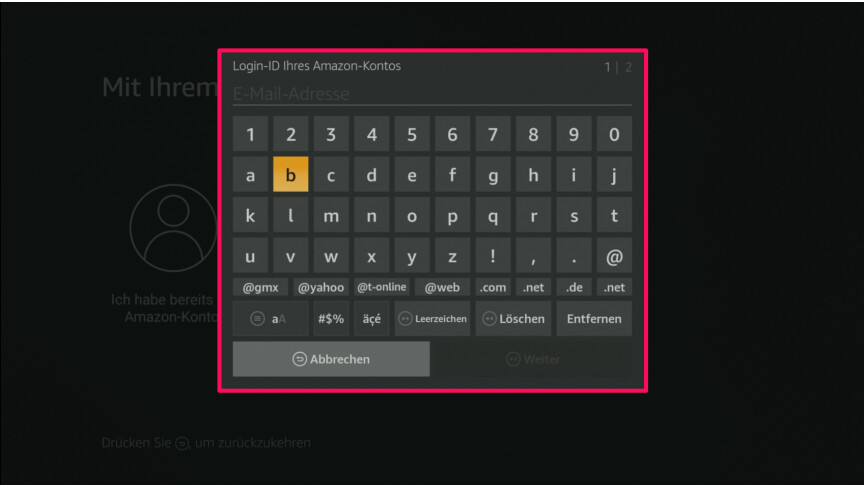
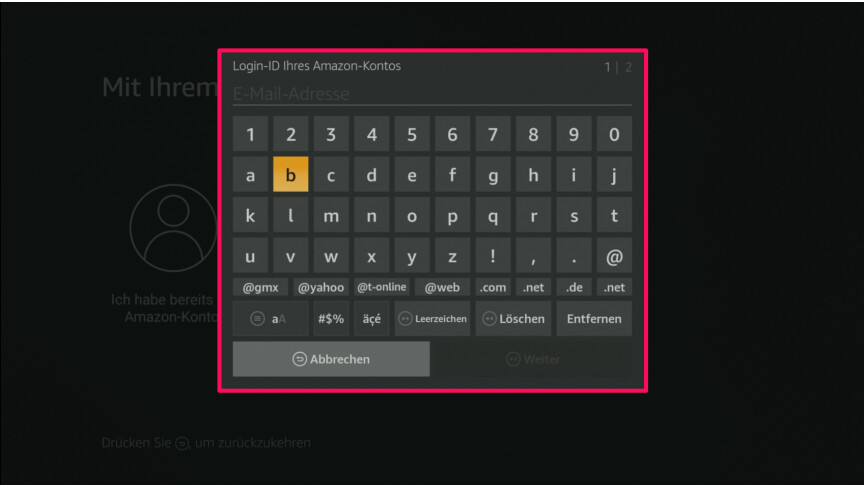 octavo
octavoPara iniciar sesión con su cuenta de Amazon en el Fire TV Stick, ahora tiene dos opciones. Puede iniciar sesión en su cuenta de Amazon en su PC o teléfono celular a través del sitio web amazon.de/code y luego debe ingresar un código que se muestra en el televisor para vincularlo. Alternativamente, presione el botón de menú en el control remoto del Fire TV e ingrese los datos de acceso con el control remoto del TV Stick. Primero ingrese su ID de Amazon usando el teclado virtual. Suele ser una dirección de correo electrónico.
-
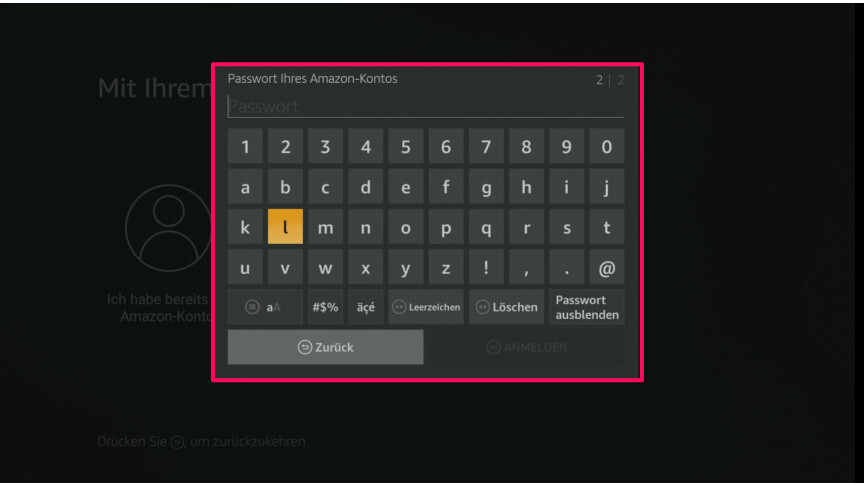
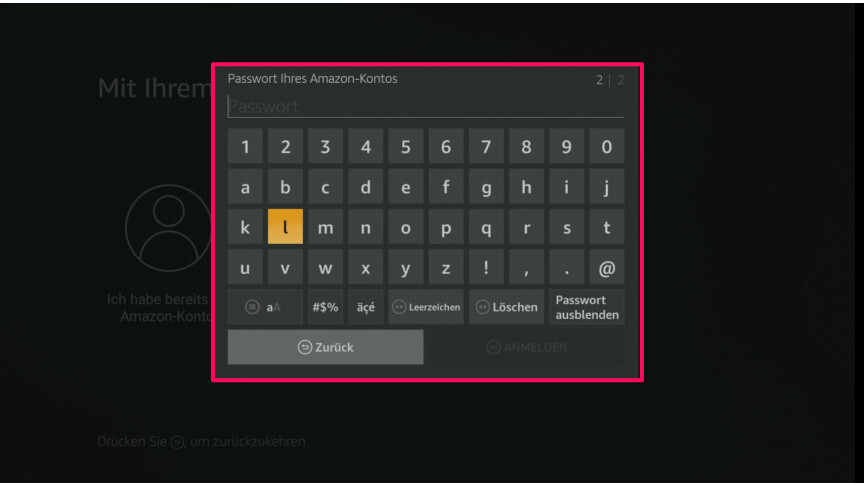 9
9Luego ingrese su contraseña.
-
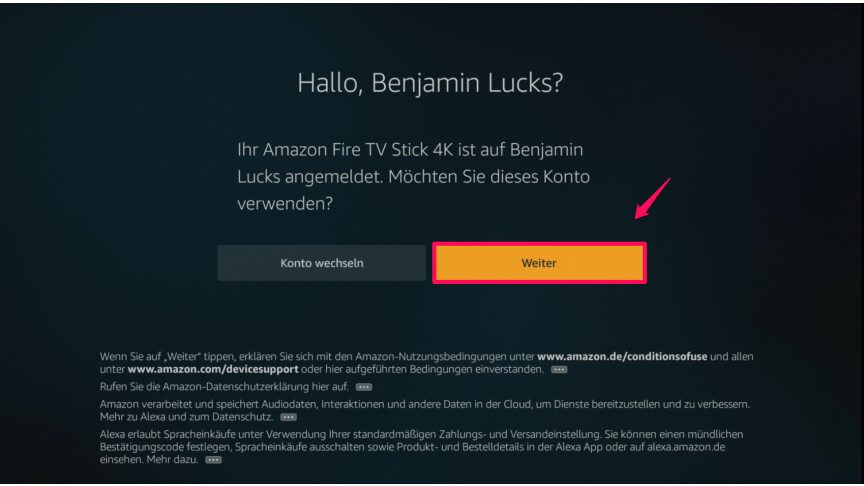
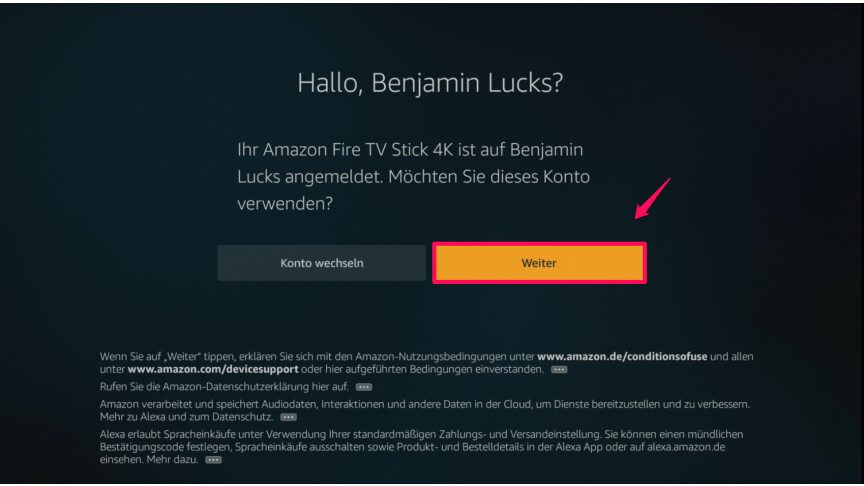 10
10Si desea vincular su cuenta de Amazon al dispositivo, confírmelo haciendo clic en “Continuar”.
-
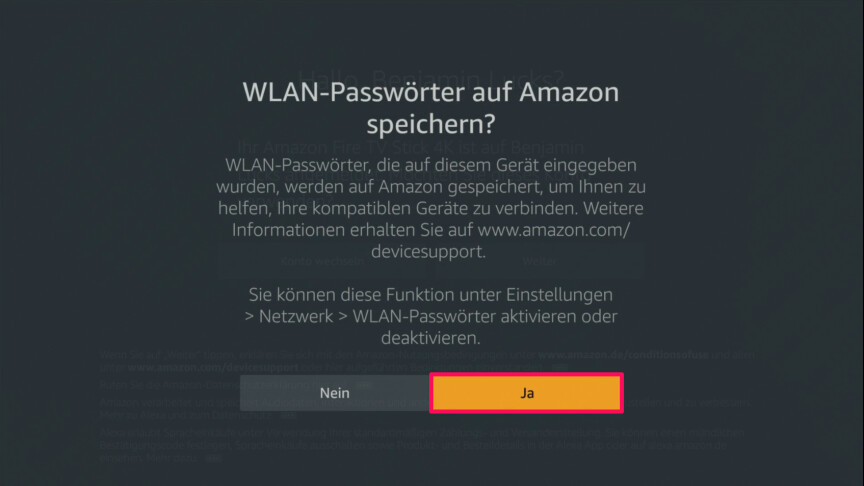
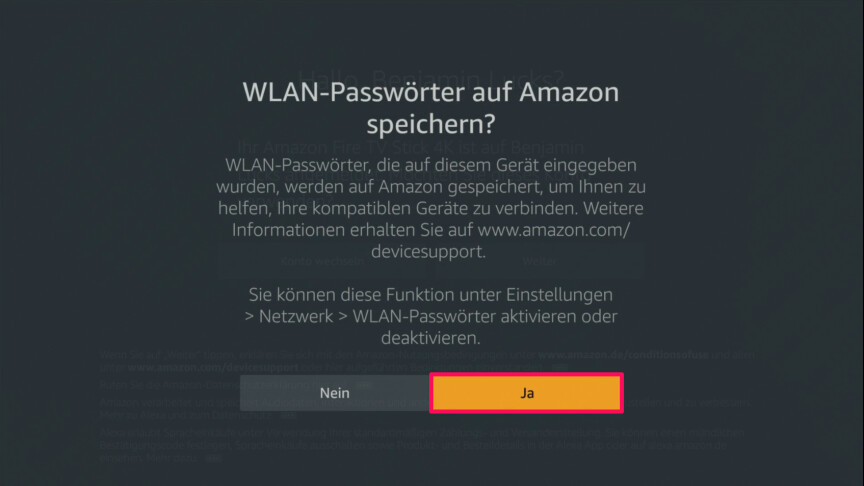 11
11Si desea guardar la contraseña de WiFi para otros dispositivos de Amazon, seleccione «Sí» a continuación.
-
Si anteriormente tuvo un Fire TV Stick, ahora puede restaurar las aplicaciones y configuraciones instaladas desde una copia de seguridad. Alternativamente, puede continuar con la nueva configuración de la siguiente manera.
-
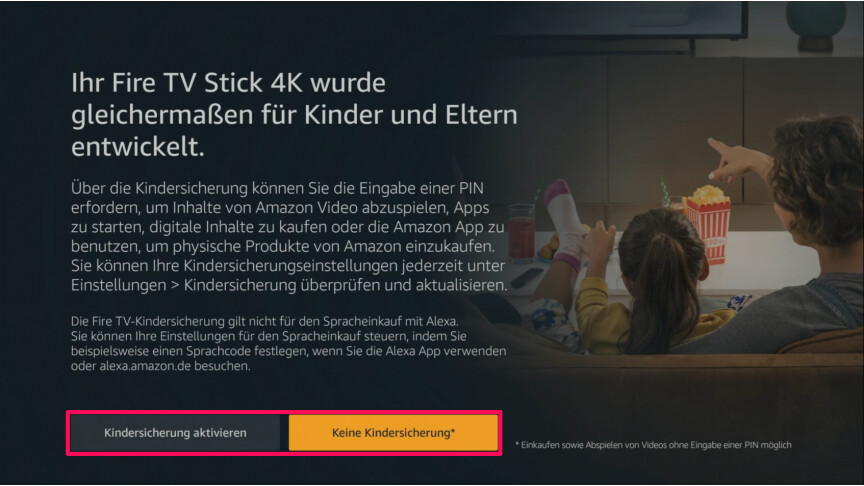
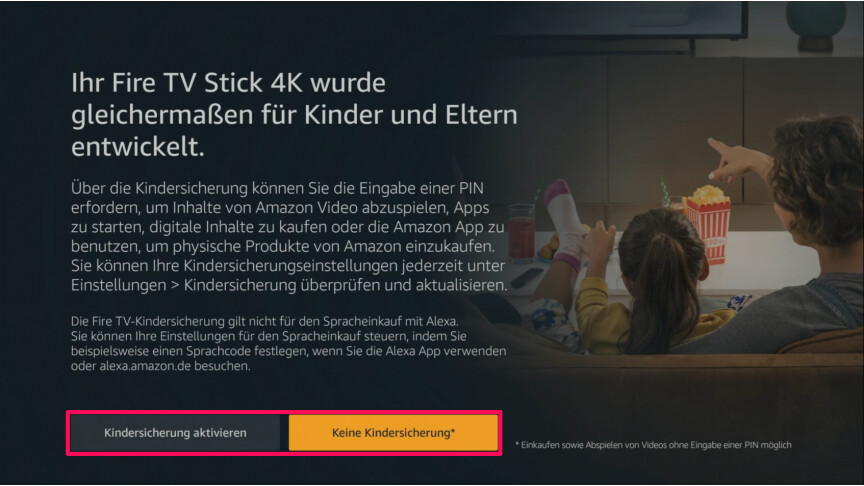
-
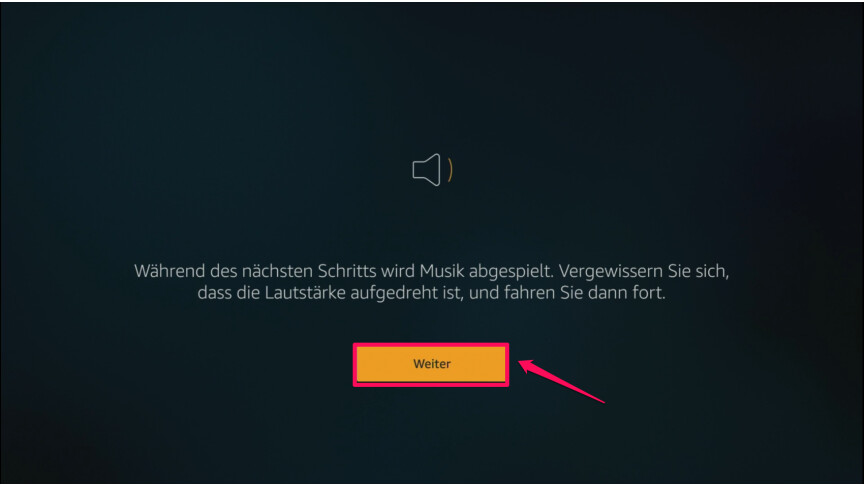
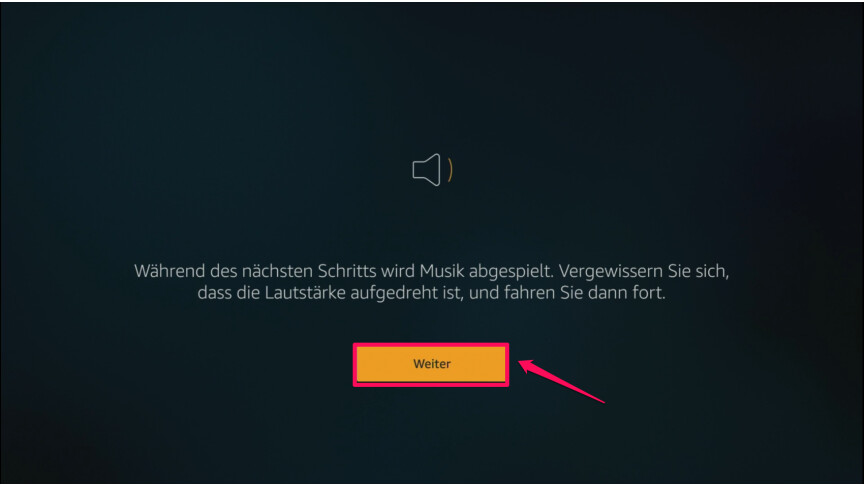 13
13Ahora debes asegurarte de que el volumen de tu televisor o monitor esté encendido. Si este es el caso, confirme con “Siguiente”.
-
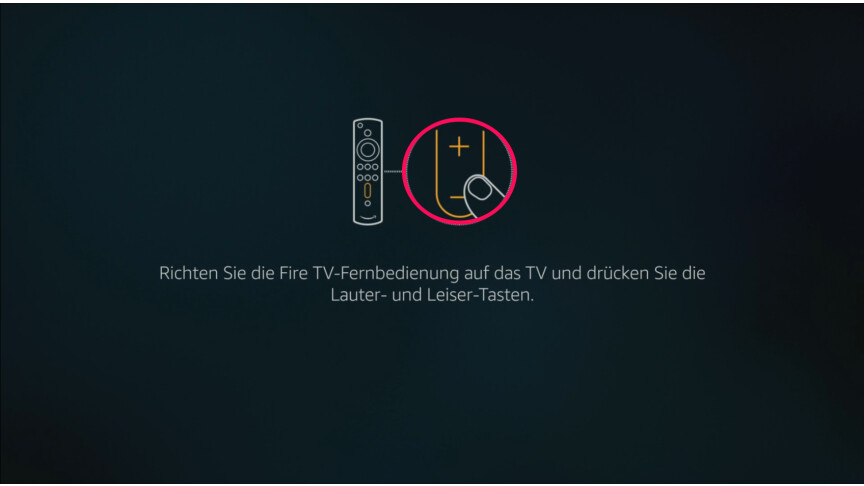
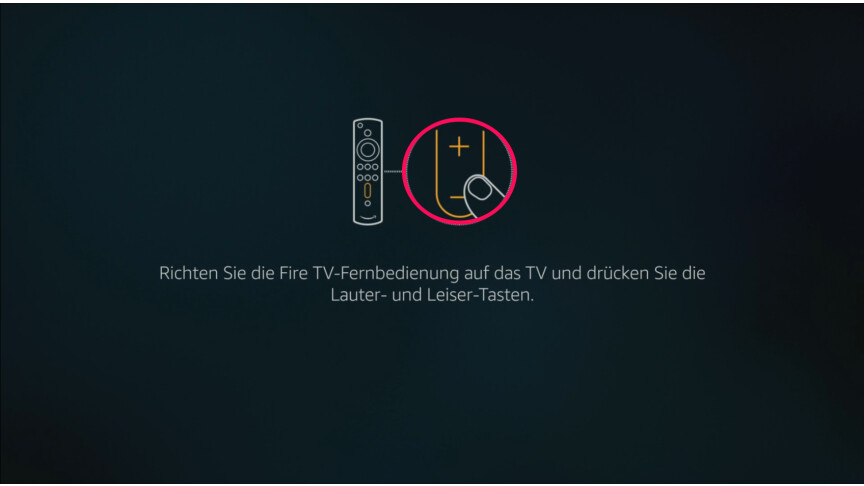 14
14Ahora apunta con el control remoto a tu Fire TV Stick e intenta controlar el volumen. Sin embargo, esto sólo es posible si utilizas la segunda generación del control remoto por voz de Alexa. De lo contrario, ignorará este y el siguiente paso.
-
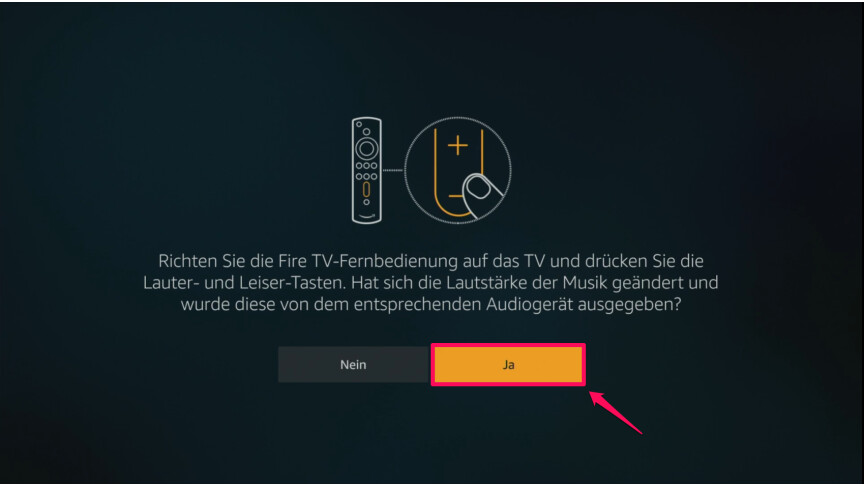
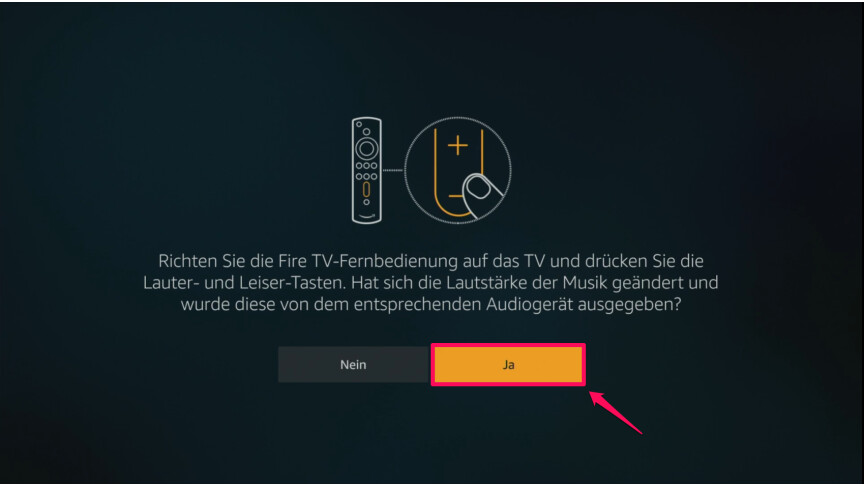 15
15Si el volumen cambia, haga clic en «Sí»
-
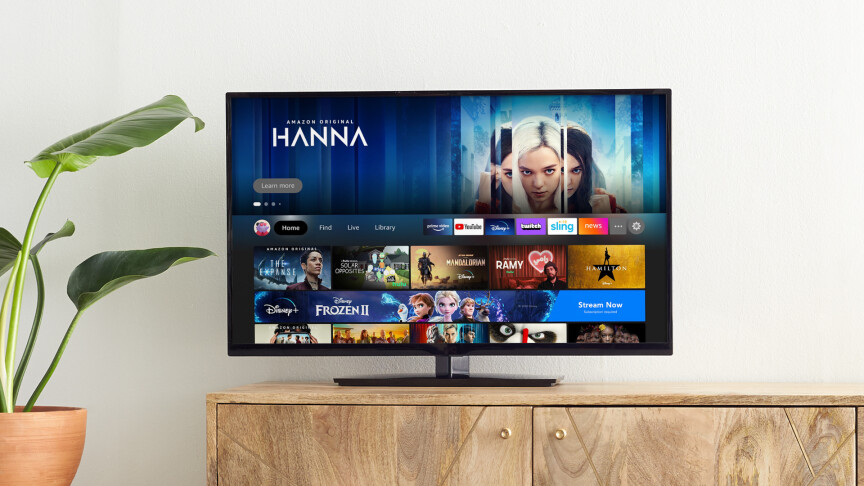
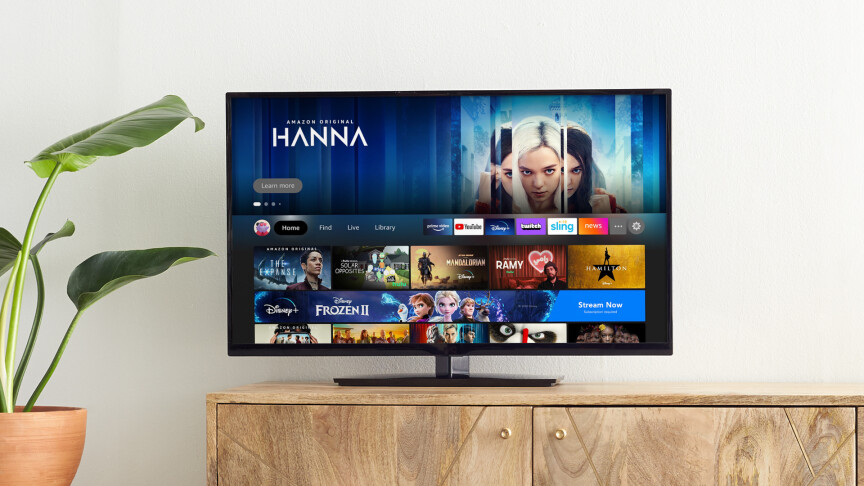
La configuración de tu dispositivo de transmisión está completa, pero antes de comenzar, debes cambiar estas configuraciones de Fire TV.
En más instrucciones le mostraremos combinaciones de teclas prácticas para el control remoto del Fire TV Stick. También aprenderá cómo reiniciar su Fire TV Stick si ocurre un problema.
- » Consejo: Los mejores proveedores de VPN para mayor seguridad y protección de datos
- » Comprar central eléctrica para balcón: Comparación de los mejores sistemas solares.
No te pierdas nada con esto MUNDO REDBoletin informativo
Todos los viernes: ¡El resumen más informativo y entretenido del mundo de la tecnología!
